Kurze Einleitung
Produktvideos sind auf dem E-Commerce-Markt mittlerweile eine gängige Form der Warenpräsentation in Online-Shops. Hersteller oder Webshop-Betreiber wollen ihre Produktpalette differenzieren. Oftmals hilft es auch, die Anwendung des Produkts zu zeigen. Jedes Video zeichnet sich durch die Art der Präsentation aus. In der One Page Shop-Vorlage gibt es einen Bereich, in dem du Videos veröffentlichen kannst, die dir helfen, die von dir angebotenen Waren zu bewerben.
Konfiguration von Bereich mit Videos
Du kannst ein Video einfach und schnell über das Verwaltungspanel hinzufügen. Folge den nachstehenden Anweisungen.
Schritt 1. Melde dich im Administrationspanel an.
Schritt 2. Gehe zu Webshop Layout ➞ Einstellungen ➞ Homepage. Unten auf der Seite findest du die Einstellungen vom Bereich Videos.
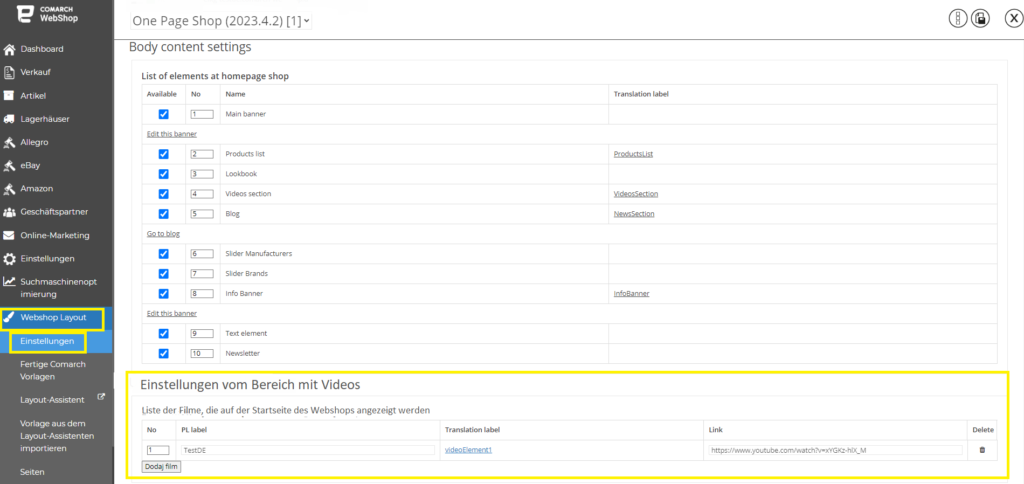
Schritt 3. Fülle die Filminformationen aus: DE Label beschriften und Link zum Film einfügen.
In diesem Abschnitt kannst du Videos präsentieren:
- im Abschnitt Einstellungen ➞ Benutzerdateien angezeigt – Beispiellink: usr/film-name.mp4,
- veröffentlicht auf YouTube – Beispiellink: https://www.youtube.com/embed/jq3B5jp8QwI,
- hinzugefügt auf externem Hosting – Beispiellink: https://twojhosting.pl/filmy/nazwafilmu.mp4.
Schritt 4. Vervollständige die Übersetzungen für die Namen der in der Vorlage präsentierten Videos. Klicke auf den Link videoElement1 und du wirst zur Bearbeitung der Übersetzung weitergeleitet.
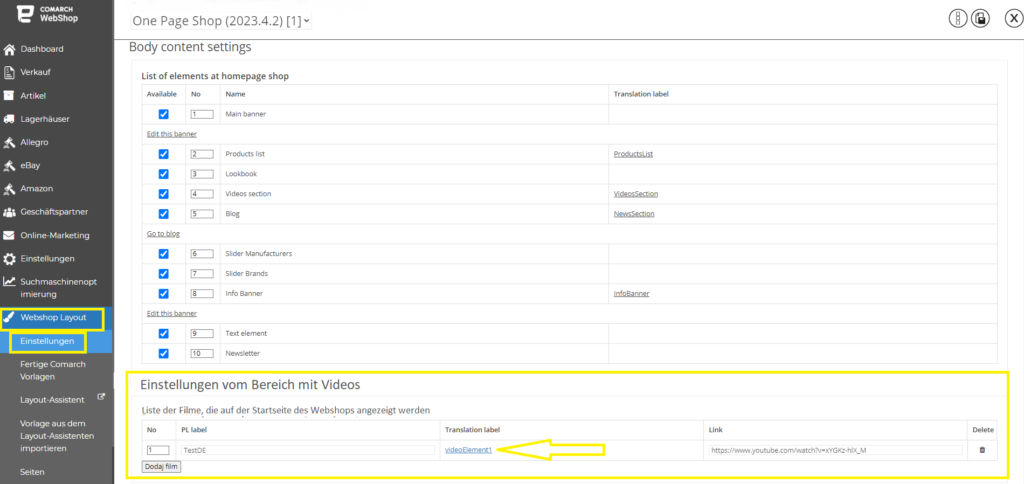
Gib einen geeigneten Filmnamen in das Textfeld ein und speichere die Änderungen.
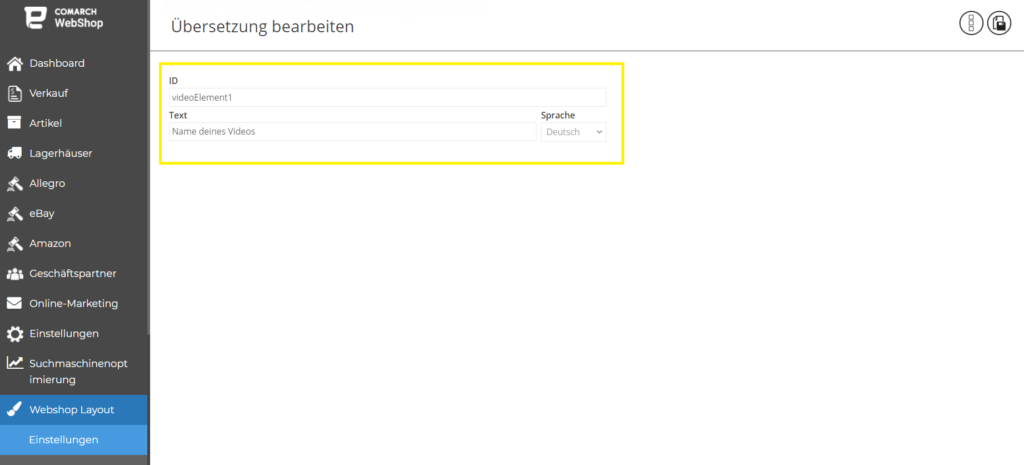
Schritt 5. Speichere und veröffentliche die Änderungen.
Erledigt! Von nun an sehen Kunden in der Vorlage einen konfigurierten Bereich mit veröffentlichten Videos.
